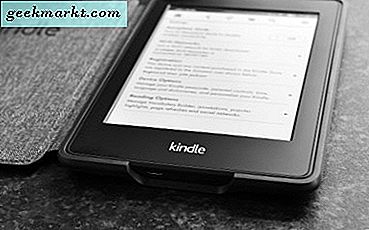VLC Media Player er et godt alternativ til Windows Media Player og Groove Music app i Windows 10. VLC har masser af muligheder for afspilning af video og lyd (inklusive Youtube!), Og det har også flere plug-ins, du kan tilføje til det. En af dem er MiniLyrics, der viser teksterne til sangene, der spiller i VLC. Sådan kan du vise teksterne i VLC med den pågældende plugin.
Først skal du gemme MiniLyrics-opsætningen til Windows fra denne side. Tryk på knappen Download MiniLyrics for Windows der for at gemme opsætningen. Klik derefter på MiniLyrics.exe for at åbne installationsvinduet.
Du skal vælge en fuld installation til plug-in. Klik på Næste, og vælg derefter en sti for at installere plug-in til. Derefter skal du markere afkrydsningsfeltet Support VLC ; og du kan også aktivere plug-in med Windows Media Player.
Når du er færdig med opsætningen, skal du åbne VLC Media Player. Klik på Værktøjer > Indstillinger og Alle for at vise alle mulighederne. Klik derefter på Interface > Control Interfaces for at åbne mulighederne nedenfor.
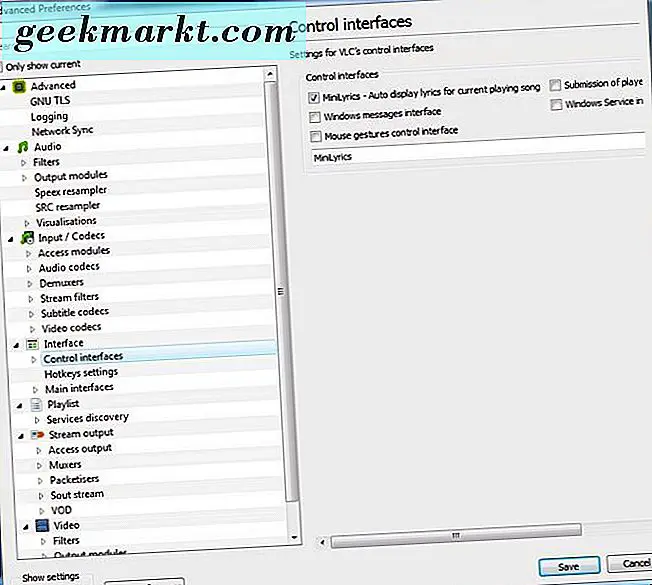
Der kan du markere afkrydsningsfeltet MiniLyrics - Automatisk visning af tekst fra den aktuelle sang . Tryk derefter på knappen Save på det vindue. Når du har gjort det, skal du lukke og genåbne VLC. MiniLyrics-plugin-vinduet i billedet nedenfor åbner også med medieafspilleren.
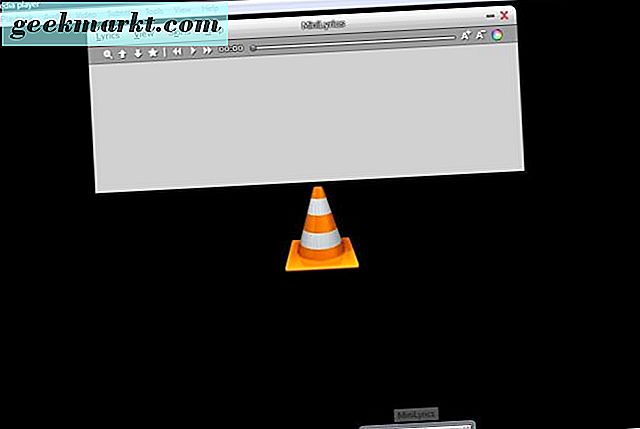
Klik på Media > Åbn fil og vælg en sang, der skal afspilles i VLC. Så vil VLC afspille sangen og vise sine tekster som vist på snapshotet nedenfor. Teksterne er også inkluderet i MiniLyrics vinduet. Klik på vinduerne på proceslinjen for at skifte mellem dem, men minimér MiniLyrics-vinduet, da det vil minimere og fjerne teksterne fra VLC-vinduet.
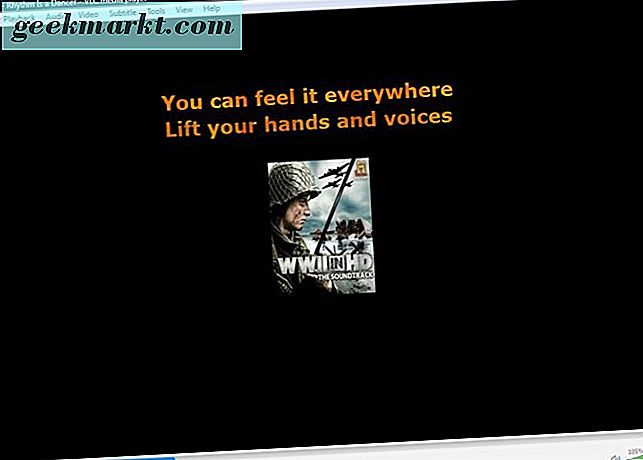
Du kan holde teksterne på VLC-vinduet med MiniLyrics minimeret ved at vælge indstillingen Floating Lyrics . Klik på Vis i MiniLyrics-vinduet og vælg Flydende tekst . Det vil vise gul flydende tekst på VLC vinduet, selv når du har minimeret MiniLyrics.
MiniLyrics-vinduet indeholder indstillinger til hudtilpasning. Vælg Skins på MiniLyrics menulinjen for at udvide menuen herunder. Derefter kan du vælge en alternativ hud derfra.
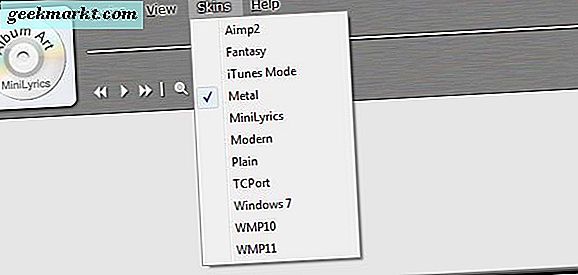
For at vælge yderligere muligheder skal du klikke på Vis > Indstillinger for at åbne vinduet herunder. Du kan tilpasse de lyriske tekstfarver og visningsstil ved at klikke på Temaer og Tekstvisning . Klik derefter på Farveboksen Fremhæv tekst for at vælge en alternativ farve derfra. Klik på den vertikale rulningsmenu for at vælge alternative visningsindstillinger for teksten. Du kan f.eks. Vælge Horisontal rulning i stedet.
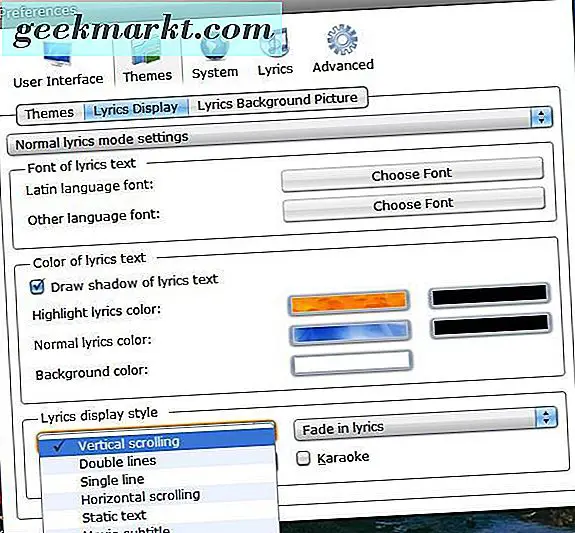
Så nu kan du afspille dine fave sange og vise deres tekster i VLC. Det er en god plug-in for at have nogle karaoke på skrivebordet!